Ako importovať heslá z 1Password do Dashlane
Rôzne / / February 15, 2022
Čítali ste náš článok o niekoľkých výhodách prechod na Dashlane z 1Password? Možno vás to presvedčilo, aby ste urobili krok. Ak je to tak, nemusíte sa zapotiť nad všetkými prihlasovacími údajmi, heslami a bezpečnými poznámkami, ktoré ste v priebehu času nazhromaždili v 1Password.

Dashlane má jednoduchú funkciu importu, ktorá vám umožňuje preniesť všetky vaše údaje z 1Password. Áno, to sú všetky vaše údaje – všetko od uložených hesiel Wi-Fi po bankové účty, prihlásenia až po automatické dopĺňanie. Ak ste sa už presťahovali z LastPass na 1Password podľa nášho odporúčania sa zamyslite nad týmto posledným prevodom; je to dosť ľahké. Ak chcete začať, postupujte podľa jednoduchých krokov nižšie.
Exportujte údaje o 1 hesle
Najprv budete musieť exportovať svoje údaje 1Password. To znamená, že pred úplným prechodom na Dashlane je dôležité, aby ste z počítača ešte neodstránili 1Password.

Otvorte 1Password a prejdite na panel s ponukami. Kliknite súbor, potom kliknite
Export. Vyberte si, či chcete do Dashlane exportovať všetky položky vo svojich trezoroch alebo len niektoré. Ak chcete exportovať iba niektoré, najskôr sa vráťte späť a vyberte všetky heslá v rolovacom zozname 1Password, ktoré chcete, a potom sa vráťte späť do ponuky a kliknite na Vybrané položky… V opačnom prípade kliknite Všetky položky…
Tu sa môže zobraziť výzva na zadanie hlavného hesla. Ak nie, mali by ste ihneď vidieť, že vaše heslá a ďalšie údaje sú pripravené na export. 1Password vás tiež upozorní, že kým váš exportný súbor existuje, žiadne z vašich údajov nie je chránené. Uistite sa, že formát súboru je .lpif pred pokračovaním v rozbaľovacej ponuke.
Dôležité: Aby boli vaše informácie čo najbezpečnejšie, po dokončení exportu a budúceho importu sa uistite, že vy úplne vymažte exportovaný súbor z 1Password zo svojho počítača
Po exportovaní údajov 1Password na miesto podľa vášho výberu otvorte Dashlane. Prejdite na panel s ponukami a kliknite Súbor, potom Importovať a potom si vyberte 1Heslo zo zoznamu služieb.
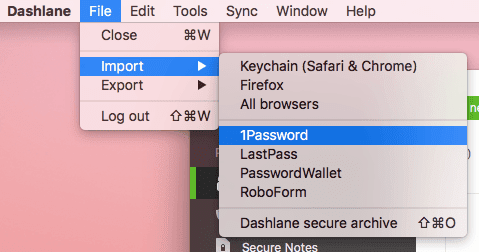
Upozorňujeme, že Dashlane vás informuje o tom, že to potrebujete .lpif súbor, tak kliknite Importovať v okne, nájdite export 1Password a otvorte ho. Mal by mať názov „data.lpif“.
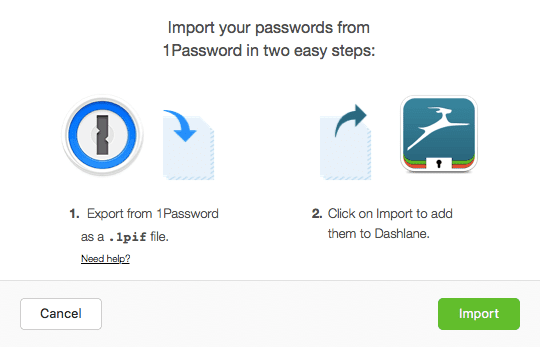
Odtiaľto máte všetko pripravené. V závislosti od toho, koľko položiek musíte importovať, môže chvíľu trvať, kým sa všetky zobrazia v Dashlane. Po dokončení procesu importu by ste teraz mali vidieť všetky svoje údaje vo farebnom rozhraní Dashlane.
Dôležité: Dôkladne skontrolujte, či bolo všetko, čo ste chceli importovať, úspešne pridané do aplikácie Dashlane, vrátane hesiel, kreditné karty, bankové účtyPosledná aktualizácia 3. februára 2022
Vyššie uvedený článok môže obsahovať pridružené odkazy, ktoré pomáhajú podporovať Guiding Tech. Nemá to však vplyv na našu redakčnú integritu. Obsah zostáva nezaujatý a autentický.

Napísané
George Tinari písal o technológiách už viac ako sedem rokov: sprievodcovia, návody, novinky, recenzie a ďalšie. Zvyčajne sedí pred notebookom, jedáva, počúva hudbu alebo nahlas spieva. Môžete ho tiež sledovať na Twitteri @gtinari, ak potrebujete na svojej časovej osi viac sťažností a sarkazmu.



